前几天有位网友,在微信上咨询鸿哥,问我怎么找回路由器的登录密码?
所以,鸿哥整理了这篇文章,记录这个问题的解决办法,希望可以帮到同样遇到该问题的朋友。
当你不记得路由器的登录密码时,鸿哥建议通过以下的方法,来找回、重置登录密码。

1、查看默认密码
有些无线路由器,有默认的登录密码;
所以,当你不记得路由器登录密码的时候,可以先查看下,该路由器是否有默认密码?
如果有默认密码,那么用默认密码,尝试下能否登录到设置界面。
查看方法:
如果路由器有默认登录密码,可以在该路由器底部标贴中查看到,如下图所示。

重要提示:
如果在路由器底部标贴中,没有看到登录密码信息;说明这个路由器,没有默认登录密码。
2、用wifi密码登录
有一些无线路由器,它们的登录密码,默认情况下就是wifi密码。
所以,当你不记得路由器登录密码的时候,可以用wifi密码尝试下,看能否登录到设置界面?
3、重置路由器
如果你的路由器没有默认登录密码,用wifi密码也无法登录到设置界面,且现在又不记得之前自己设置的登录密码了。
在这种情况下,只有唯一的解决办法:
重置路由器
PS:重置路由器,也就是把路由器恢复出厂设置,可以清除登录密码。
恢复出厂设置方法:
在路由器接通电源的情况下,按住复位按键10秒左右,就可以恢复出厂设置了。
路由器恢复出厂设置更加详细的操作步骤,可以阅读下面的文章:

补充说明:
(1)、恢复出厂设置后,除了会清除登录密码,还会清除上网参数、无线参数配置信息。
简单的说,恢复出厂设置后,路由器就不能上网了。
所以,恢复出厂设置后,还需要重新设置路由器上网、重新设置无线密码。
如果不知道如何重新设置路由器,可以阅读下面的教程,查看详细的设置步骤。
(2)、很多新手同学,经常问我,没有默认密码的路由器,它的登录密码怎么来的?
这里鸿哥就简单的说明一下这个问题:
没有默认登录密码的路由器,它的登录密码,是第一次设置它时候,系统提示用户自己设置的一个密码,如下图所示。
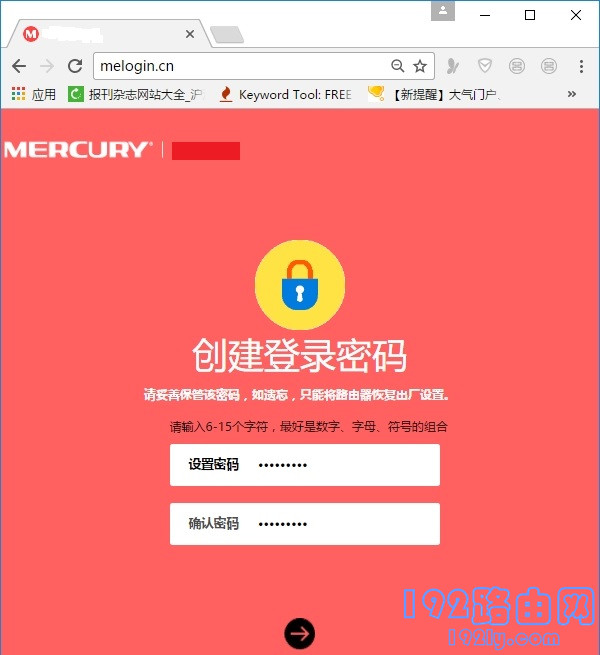
有的路由器,在设置登录密码的时候,系统默认选择了把wifi密码作为登录密码,如下图所示。
所以,鸿哥第二个步骤,就是让大家用wifi密码,尝试下能否登录到设置界面。
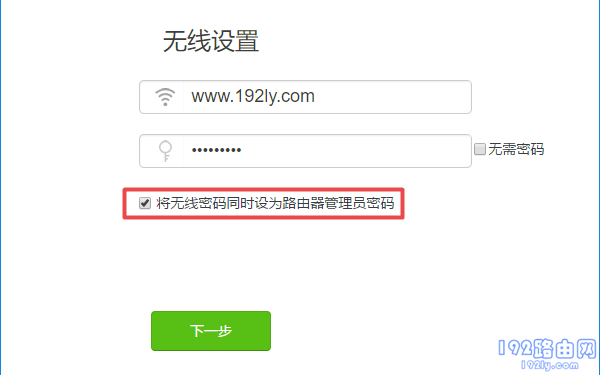
温馨提示:
这里说的一次设置,指的是新买回来后第一次设置,或者是恢复出厂设置后的第一次设置。
相关文章:
原创文章,作者:陌上归人,如若转载,请注明出处:http://luyouqi.baihuahai.com/qiu-zhu/zh-dlmm.html
